固态重装系统的教程
- 时间:2024年04月12日 08:00:22 来源:魔法猪系统重装大师官网 人气:8524
固态硬盘怎么重装系统?如果我们安装的是固态硬盘,那么电脑就会有两个硬盘,我们需要将新系统安装在固态中,以加快电脑win10系统的运行速度。这里建议大家使用U盘启动盘进行操作,整体过程比较简单,不用担心自己操作有问题。下面就一起来看看固态重装系统的教程吧!
工具/原料:
系统版本:win10
品牌型号:宏碁墨舞EX215
软件版本:魔法猪u盘装机工具 & 大白菜u盘装机工具
方法/步骤:
方法一:魔法猪u盘重装系统
1、首先制作u盘启动盘,在可用的电脑上搜索下载安装魔法猪一键重装系统软件并打开,插入空白u盘,点击开始制作。

2、选择windows10系统,点击开始制作。

3、在制作u盘前,需要提前备份好重要文件资料防文件丢失。

4、耐心等待电脑制作u盘完成。

5、u盘启动盘制作工具完成之后,拔出u盘,将制作的u盘启动盘插入需要重装系统的电脑,出现开机界面时要按热键(可以在自己电脑品牌官网查询热键),调出启动项列表即可。

6、重启电脑之后,选择MoFaZhu-PE Online Install Mode”系统按回车键进入其中。

7、耐心等待软件安装win10系统。安装完后重启电脑即可完成电脑重装系统啦。

方法二:大白菜u盘重装系统
第一步:大白菜u盘启动盘制作
1、下载大白菜u盘启动盘制作工具新版。
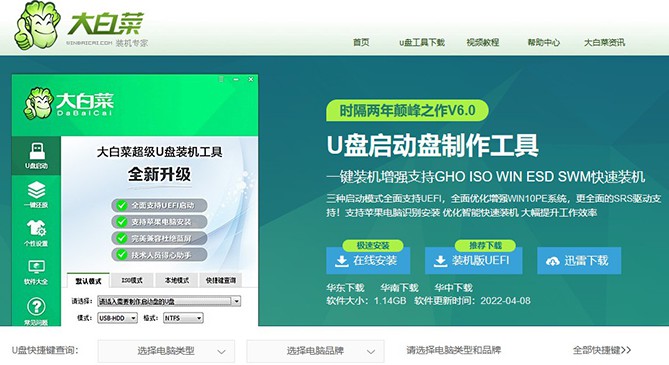
2、打开并点击一键制作,制作过程中会格式化U盘,注意备份资料。
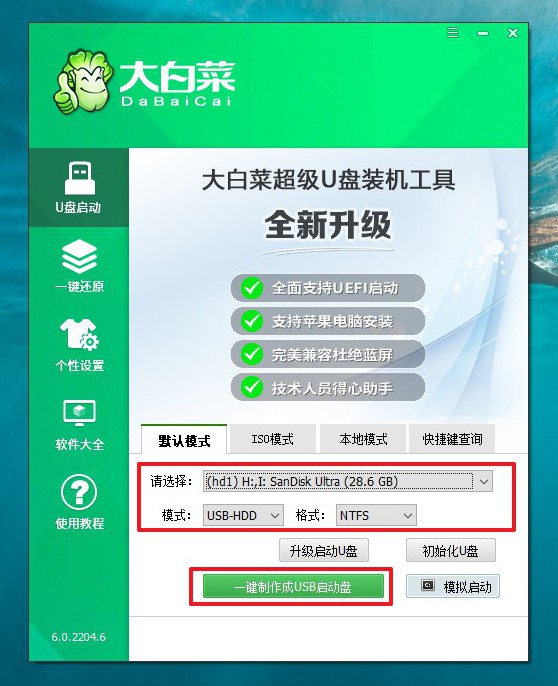
3、下载并保存Windows镜像系统到U盘启动盘中,或保存在除系统盘外的其他分区中。
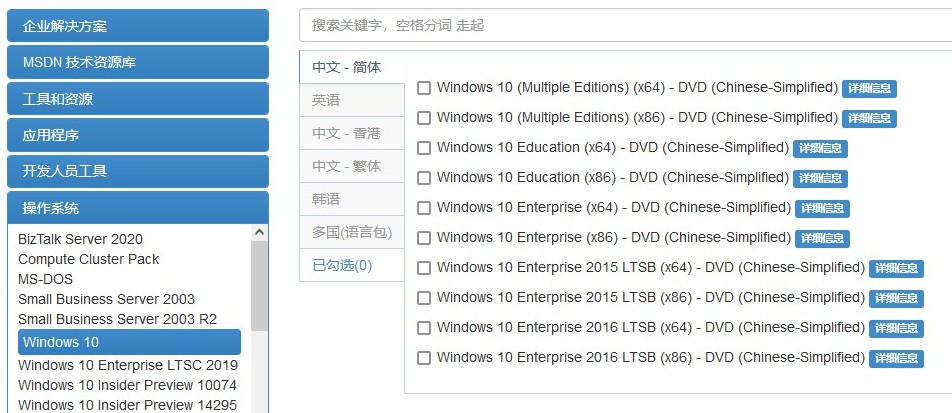
4、最后,查询电脑的u盘启动快捷键,准备重装系统即可。
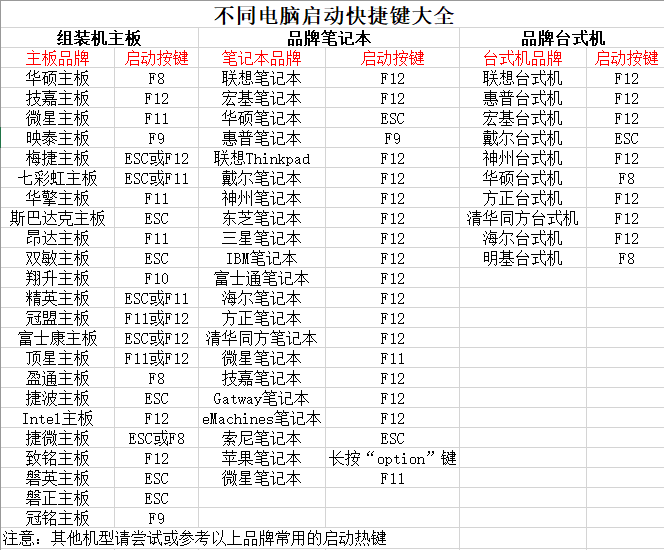
第二步:大白菜u盘启动电脑
1、将大白菜u盘启动盘接入电脑,重启并按下u盘启动快捷键,设置u盘启动项进入u盘winpe主菜单。
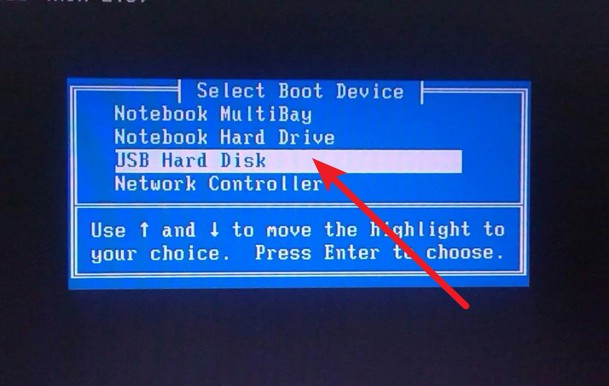
2、在大白菜winpe主菜单中,我们选择[1],回车即可进入大白菜u盘winpe系统桌面,准备重装系统。
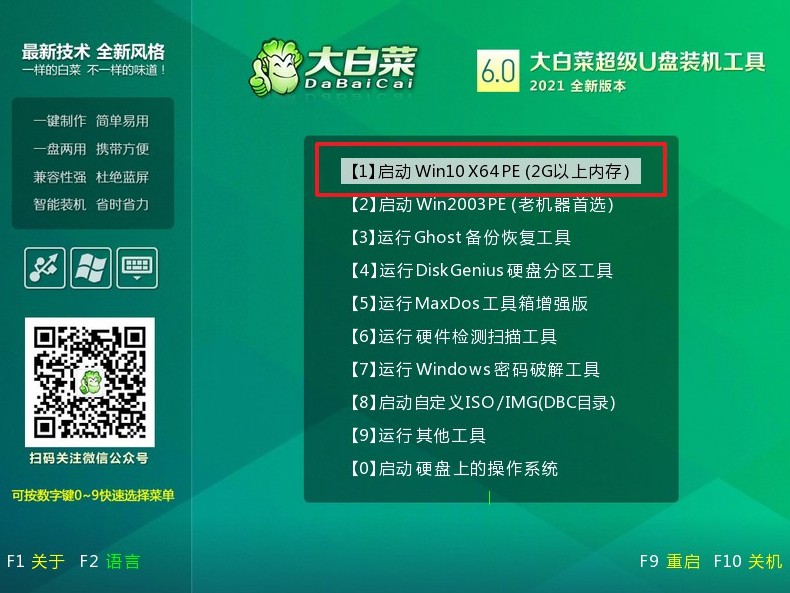
第三步:大白菜u盘装window10
1、 如图所示,打开一键装机软件,点击“安装系统”,浏览打开win10镜像,安装“C盘”,点击“执行”。
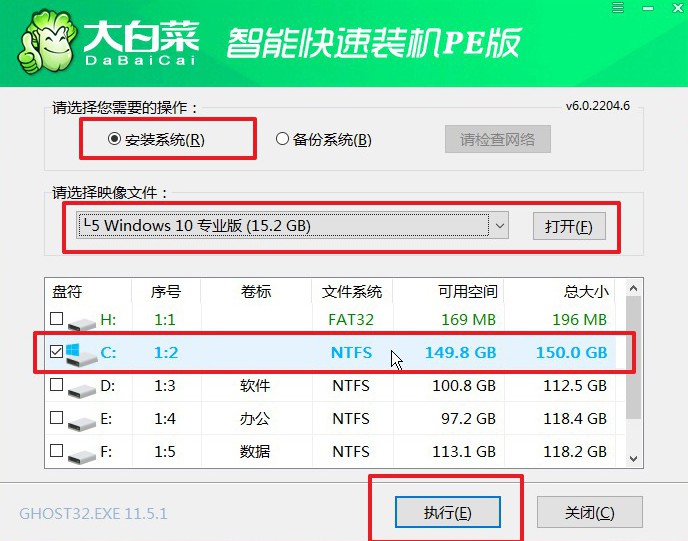
2、 接着,弹出还原界面,保持默认设置,点击操作。
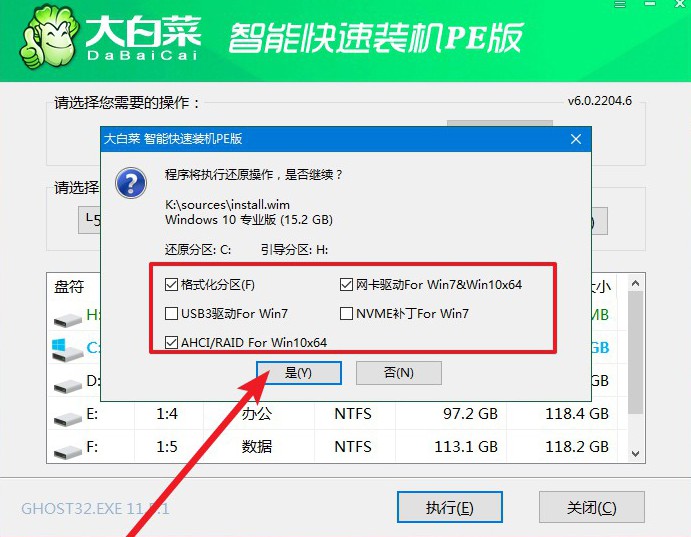
3、 随后,按照页面提示操作,注意勾选完成后重启。
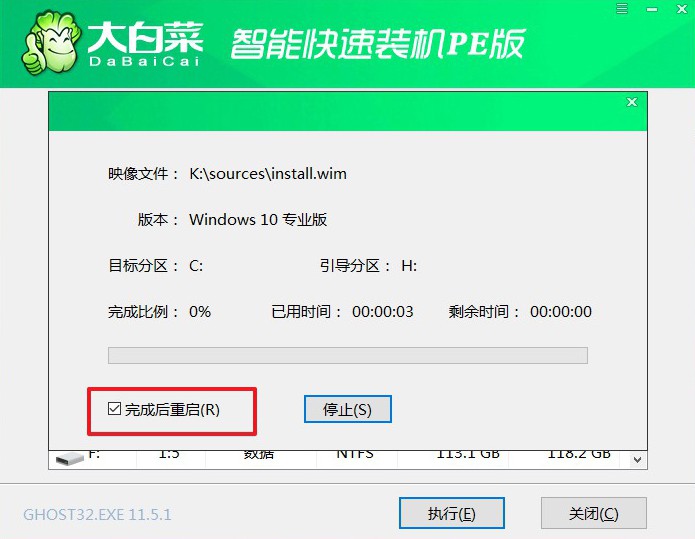
4、 最后,电脑会自动操作,进行系统部署阶段,直至电脑完成系统重装,进入win10桌面。
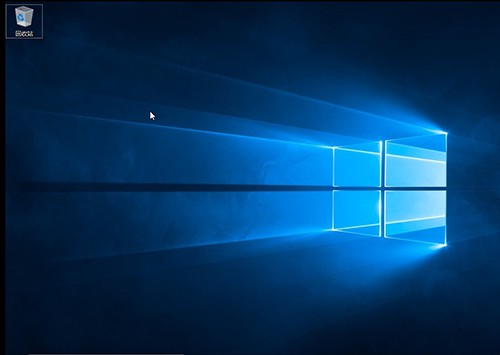
注意事项:在安装系统之前,先把重要资料备份好,避免造成丢失。
总结:以上是固态硬盘怎么重装系统的教程的相关内容介绍, 不知道怎么重装的小伙伴可以看以上步骤。希望能帮到有需要的朋友。
[db:关键词]






